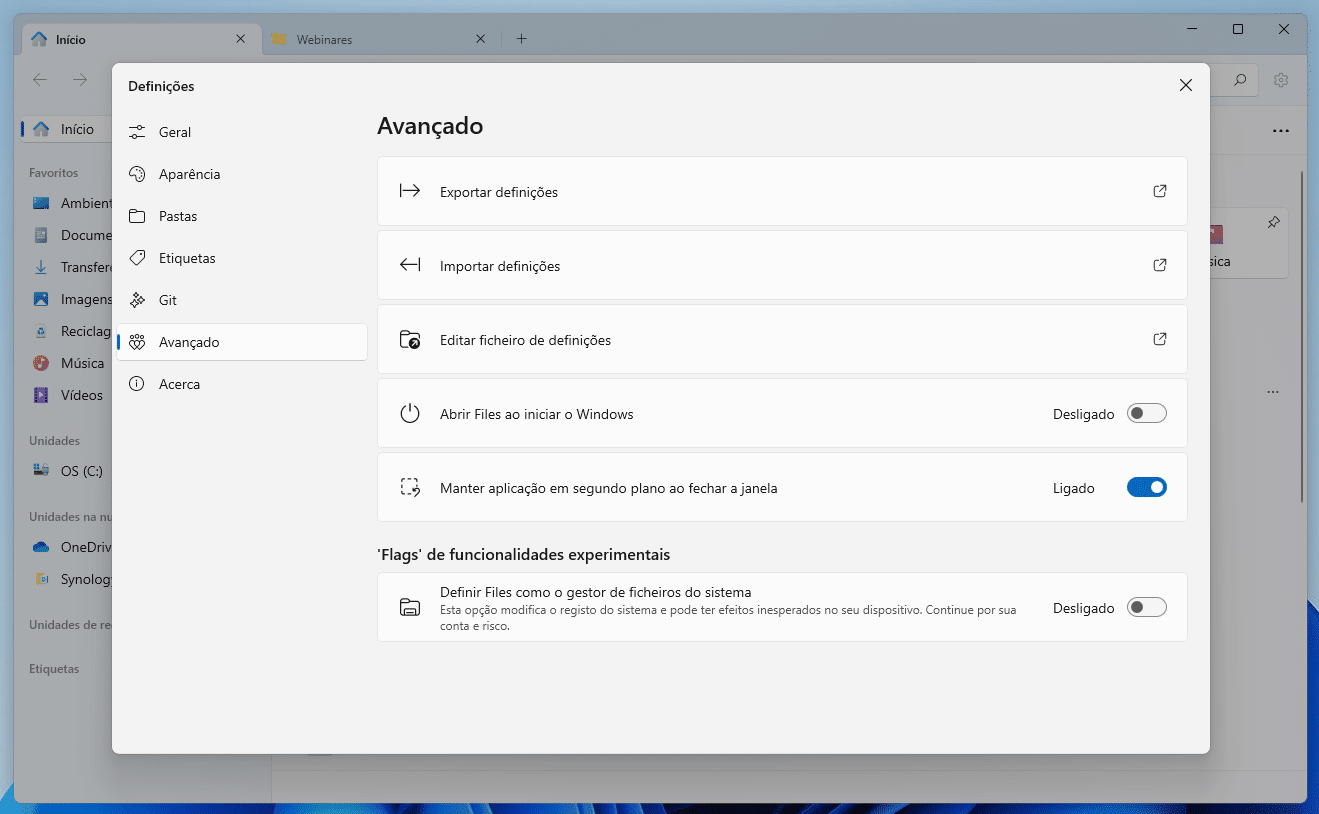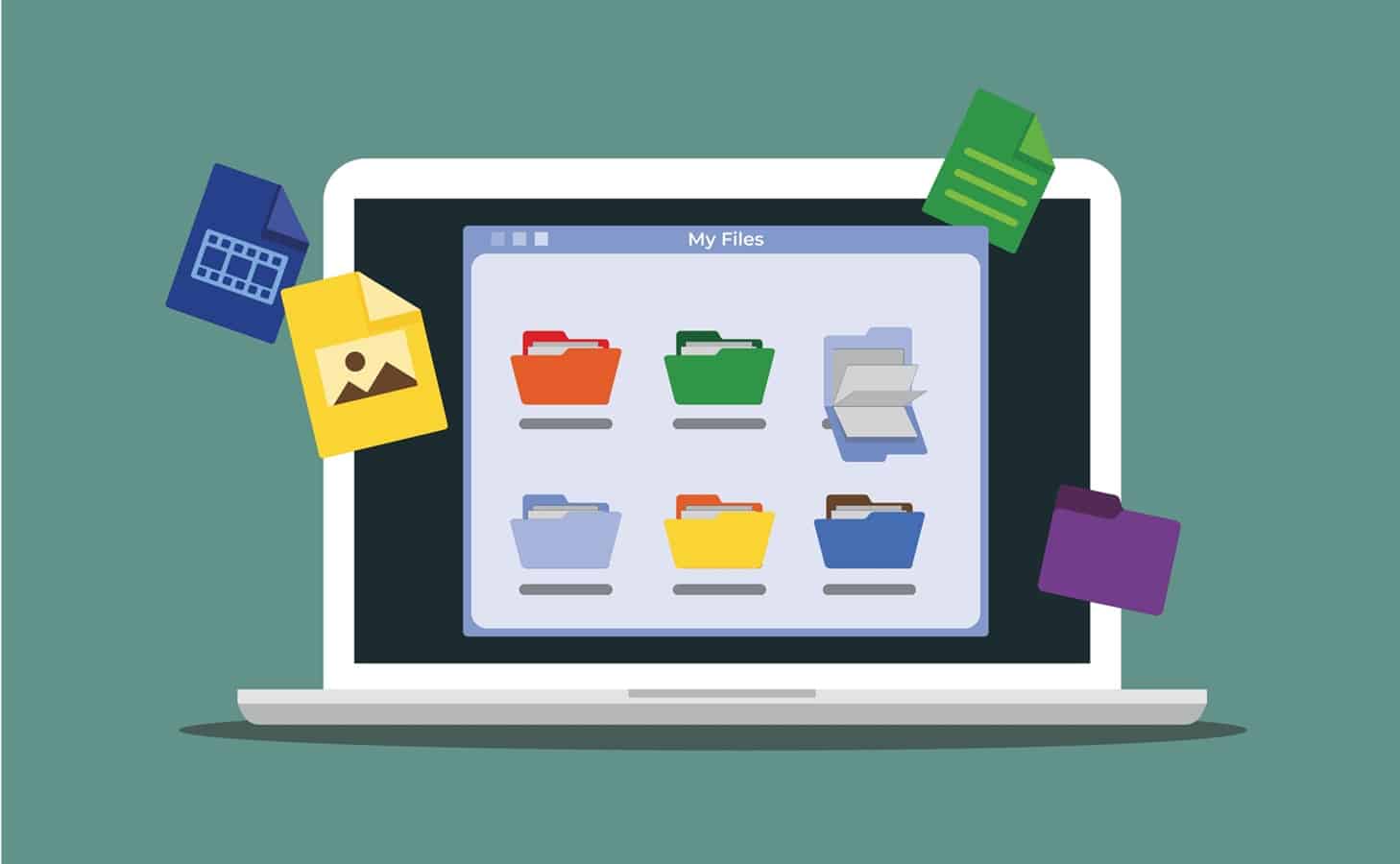O Explorador de Ficheiros do Windows funciona bem para a maioria das tarefas, mas a aplicação Files é mais flexível. A versão mais recente (3.2.6) tem muitas ferramentas úteis para navegar rápida e eficazmente no sistema de ficheiros, além de facilitar a extracção e organização de ficheiros comprimidos. Neste guia, explicamos-lhe as principais funcionalidades deste software.
Passo 1
Vá a files.community/download e descarregue o programa usando a opção a azul para que seja possível usá-lo de forma gratuita. Caso seleccione a amarela, será redireccionado para a Microsoft Store onde o gestor de ficheiros tem um preço de 8,99 euros.
Instale e abra o Files; em primeiro lugar, vamos usar a funcionalidade ‘extracção inteligente’, que acelera o processo de extracção de ficheiros comprimidos em ZIP, 7z e RAR. Clique com o botão direito do rato num ficheiro um ficheiro comprimido e escolha ‘Extrair’ > ‘Extrair aqui (inteligente)’. Se o ficheiro tiver apenas um documento, será expandido dentro da pasta actual; caso tenha vários (ou ficheiros e subpastas), o Files cria uma nova pasta onde coloca tudo.
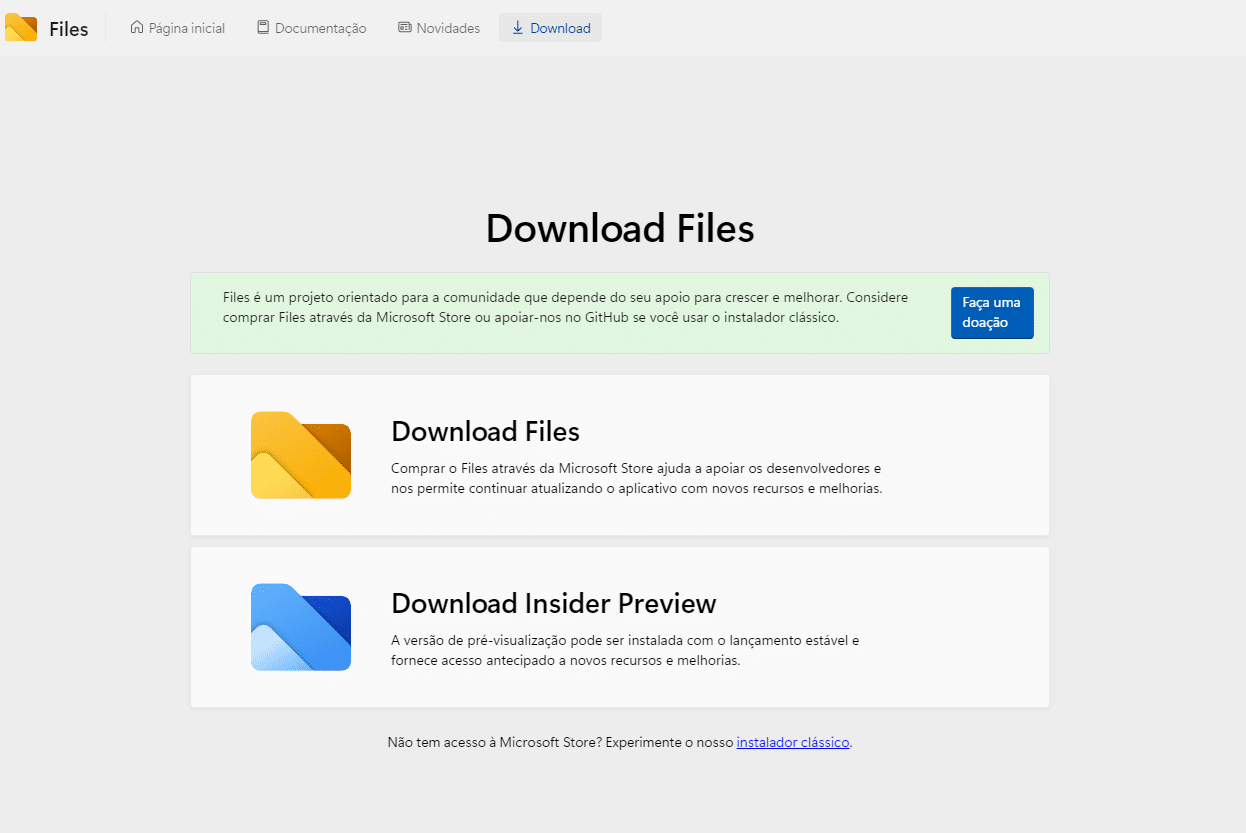
Passo 2
O Files também facilita a compressão de ficheiros. Para isso, seleccione aqueles que quer incluir na pasta comprimida, clique com o botão direito do rato num desses e escolha ‘Comprimir’ > ‘Criar arquivo’ no sub-menu. Escreva o nome que quer dar ao ficheiro, seleccione um formato de compressão e o nível: a opção ‘Normal’ é suficiente. Também pode encriptar a pasta, seleccionando ‘Cifra’ e introduzindo uma palavra-passe no campo que aparece em seguida.
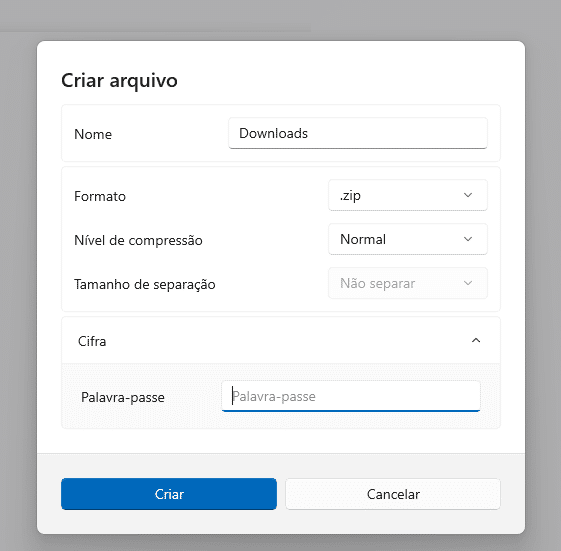
Passo 3
Alguns sistemas mais antigos têm dificuldade em lidar com ficheiros muito grandes, por isso, se for esse o caso e pretender comprimir ficheiros de vários gigabytes, deve dividi-los em partes mais pequenas. Vamos comprimir cerca de 9 GB, e, para ser mais eficiente, escolhemos o formato 7z, que permite seleccionar o tamanho máximo de cada parte. Recomendamos escolher um valor igual ou menor de 2 GB para que os ficheiros comprimidos sejam mais fáceis de gerir. Clique em ‘Criar’ para dar início ao processo.
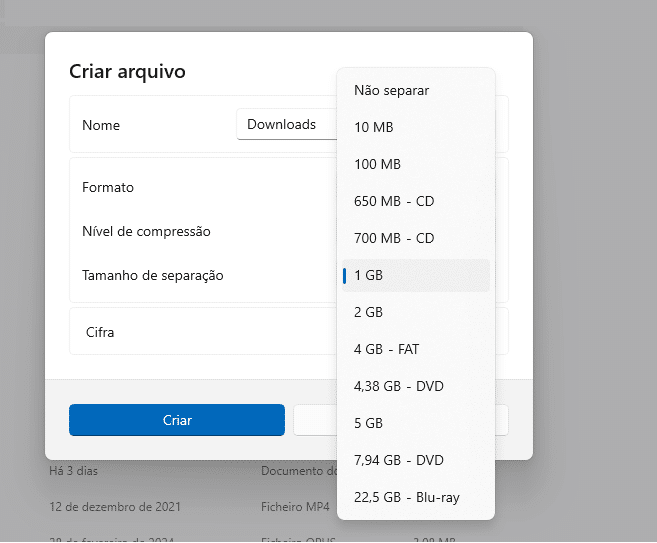
Passo 4
O Files tem um esquema de colunas que torna a navegação mais rápida, dado que, ao clicar numa pasta, abre o seu conteúdo na coluna seguinte. Para mudar para esse layout, clique numa pasta, por exemplo, ‘Transferências’ e, em seguida, carregue no botão ‘Esquema’ >‘Colunas’ . Assim, se uma pasta tiver uma subpasta, ao clicar na mesma o conteúdo é aberto na coluna seguinte, e assim sucessivamente, o que permite encontrar facilmente os ficheiros pretendidos. Ao clicar numa pasta comprimida, como um ficheiro ZIP, o mesmo acontece e o conteúdo é mostrado na coluna seguinte.
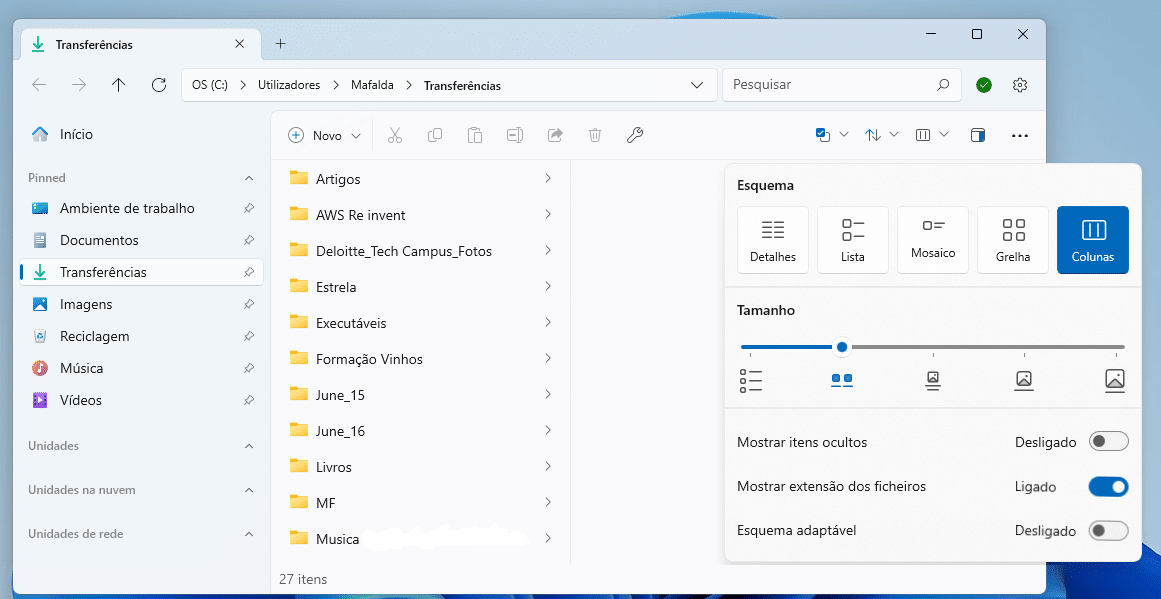
Passo 5
O programa tem também um sistema de separadores muito versátil. Se quiser abrir duas pastas em simultâneo, clique nas teclas ‘Ctrl+T’ para criar um novo separador ou arraste a pasta que pretende abrir para o botão ‘+’. Pode percorrer os separadores com a ajuda das teclas ‘Ctrl+Tab’ e usar o conjunto ‘Ctrl+Shift+Tab’ para andar no sentido inverso. Em alternativa, pode alternar entre separadores, utilizando ‘Ctrl+ o número do separador’. Por exemplo, entre o segundo e o quinto separador, teria de usar ‘Ctrl+2’ e ‘Ctrl+5’, respectivamente. Já ‘Ctrl+W’ fecha o separador em que está situado.
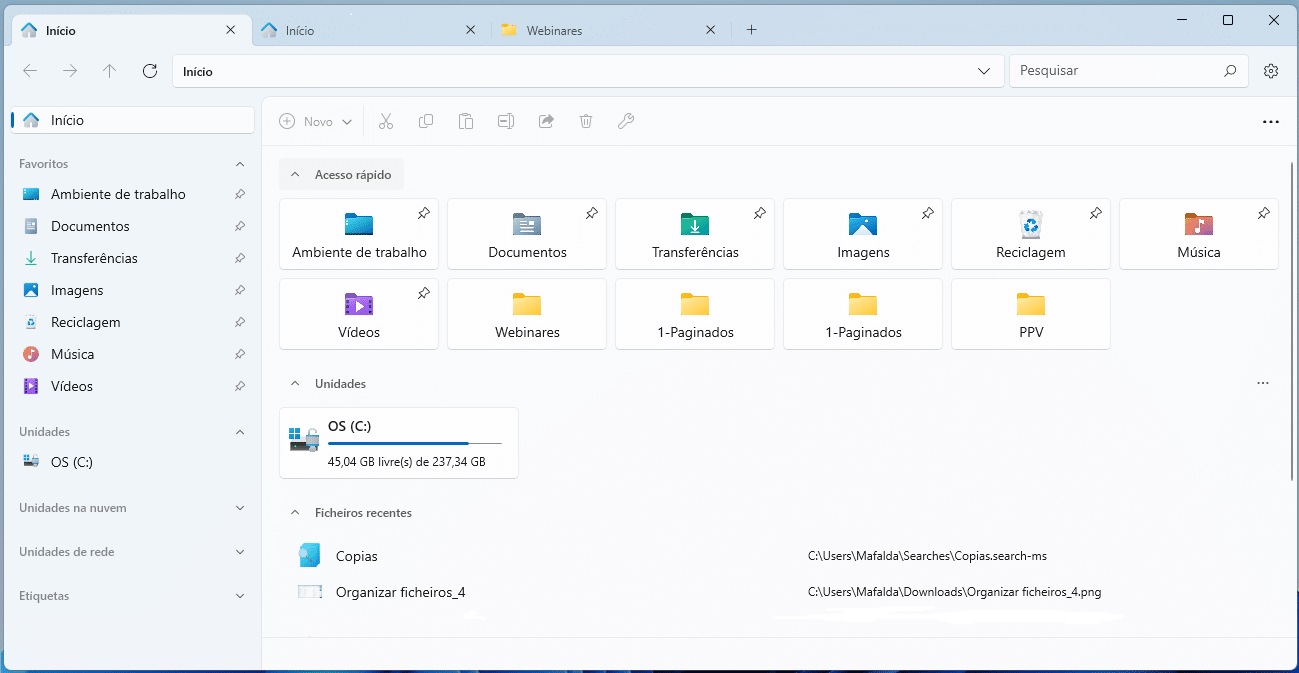
Passo 6
Por outro lado, também pode trabalhar com pastas remotas. Se tiver instalado o software de um serviço de armazenamento online como o OneDrive, Dropbox, Synology ou Nextcloud no PC, o Files reconhecê-los-á automaticamente. Clique na seta junto a ‘Unidades na nuvem’ [1] para ver os serviços que estão ligados. Também pode iniciar sessão num servidor FTP escrevendo IP do servidor na barra de endereço e fazendo login na caixa que aparece em seguida.
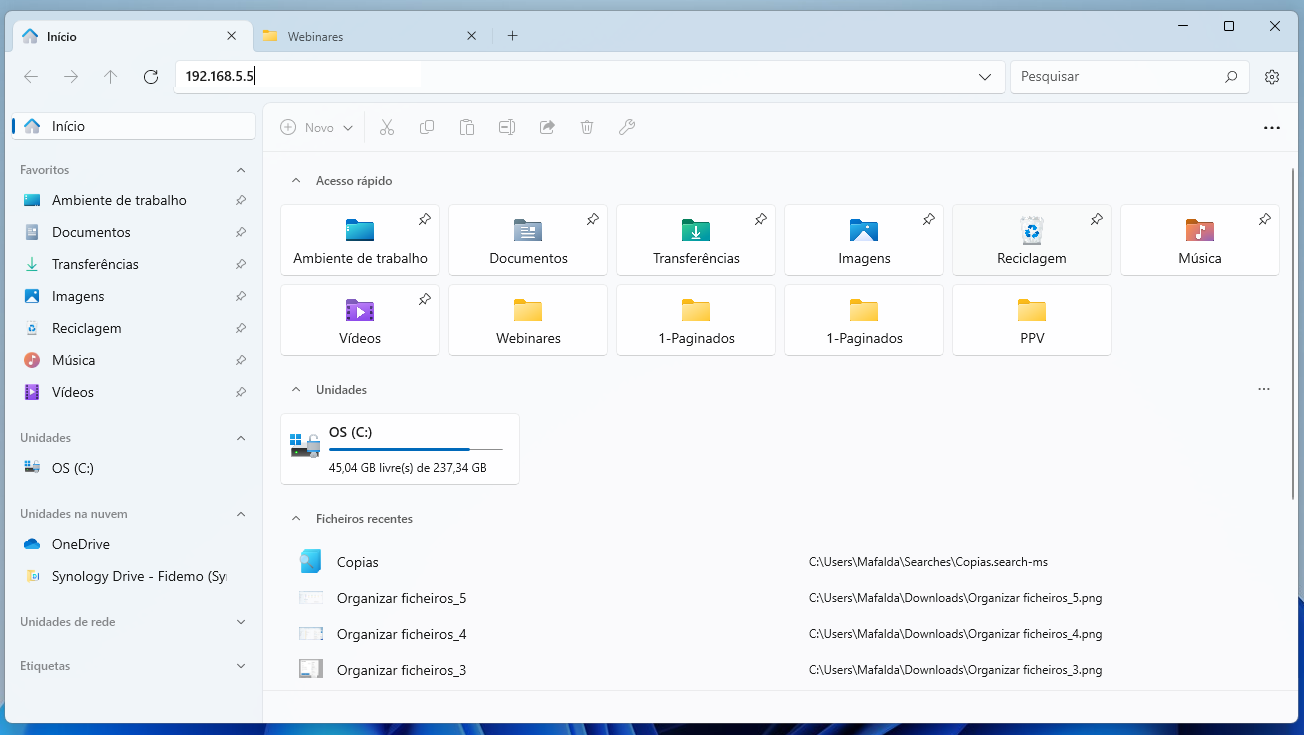
Passo 7
O Explorador de Ficheiros do Windows vai continuar a aparecer sempre que clicar no ícone da pasta na barra de tarefas do sistema operativo. Contudo, é possível alterar esta opção para que o programa iniciado seja o Files; para isso, clique no ícone de engrenagem na barra de ferramentas do programa, seguido de ‘Avançado’ > ‘Definir Files como gestor de ficheiros do sistema’. Como o Files mostra um aviso a alertar para possíveis efeitos inesperados no computador, aconselhamos que se certifique de que tem uma cópia de segurança completa do sistema antes de fazer este passo.